おっほぉぉん♡クソちょろい生意気ショートカット女子が好きです!~REAPER×AEのカップリング二次画像まとめ~
おちん▓!
英論です。
音MADを作る上でめちゃくちゃ便利だと思ったショートカットキーをザザッとまとめました。
今回はREAPERとAEのショートカットをまとめたいと思います。
(2023/12/19追記)
一部間違った情報を載せてしまいました。大変申し訳ございません。
現在は修正済です。
本記事は、音MAD Advent Calendar 2023に参加しています。
はじめに
音MAD制作に限らずPCで作業するモノ全般に言えることなのですが、ショートカットキーは使いこなせたほうが効率グンと上がります。
覚えるのが面倒だからと、いちいち無駄な手順を踏み、時間をかけて作業するよりは、一回ショートカットを覚えてパパパッと作業したほうが時間短縮に繋がります。
みんな覚えよう!いや覚えろ
あとここに載せているショートカットは僕がよく使うショートカットです。全部載せているわけではないので注意!
※キーはWindows準拠
REAPER編
コピー:Ctrl+C
ペースト:Ctrl+V
REAPERに限らずどのソフトにおいても定番中の定番コマンドですね。
一番有名なショートカットキーではないでしょうか。
REAPERにおいては、耳コピしたメロディと同じフレーズが数回繰り返すとします。
全てのフレーズにいちいち耳コピするってなるともうやってられないので、コピー&ペーストでフレーズを複製するってのがREAPER一番の使い道だと思います。
上書き保存:Ctrl+S
新しいデータとして保存:Shift+Ctrl+S
これも定番ショートカット。
こまめな保存は大事。
拘りに拘って編集している途中でソフトが落ちる絶望感は半端ない。
プロジェクトを開く:Ctrl+O
保存したプロジェクトデータを開きます。
いちいちメニューバーにカーソルを持っていく必要がないので楽ちんちん。
新規プロジェクト作成:Ctrl+N
別タブでの新規プロジェクト作成:Shift+Ctrl+N
新規プロジェクトが作成できます。

こっからでも作成できますが、このショートカットを入力するだけであら簡単。たった1ステップでプロジェクト作成できちゃいます。
再生開始位置を一番最初へ持っていく:W
これもよく使う。
ある程度編集が進んできて、一度最初から聴いてみたい。そんな時があると思います。
そこでCtrl+Wを押すとあら便利。スタート位置を最初に戻すことができます。
動画ウインドウの表示:Shift+Ctrl+V
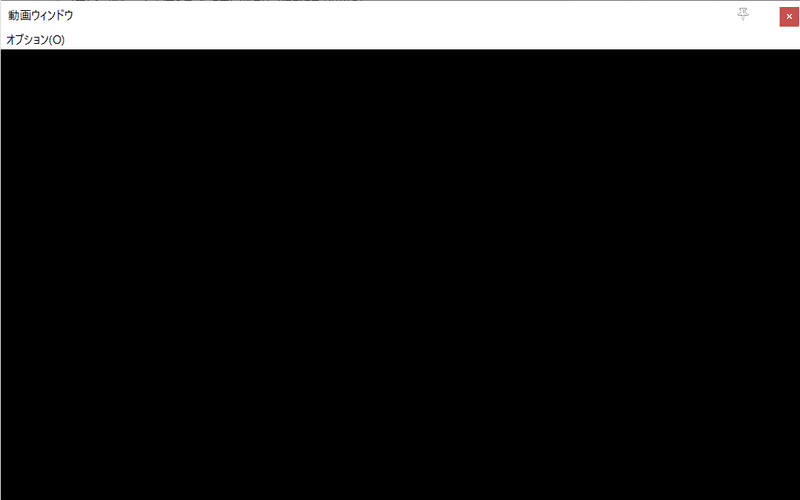
こんな感じの動画ウインドウが表示されます。
これまで作った音声を確認する際、映像付きで観てみたい!という時によく使います。
あとREAPERってmp4として出力することもできるので、シュペランカーとか韃靼戦法を作った時に1から映像つけるのめんどいな・・・とかいう時にmp4形式で書き出して映像制作時に無理くり合わせてます。
スナップ/グリッド設定のウインドウ表示:Alt+L
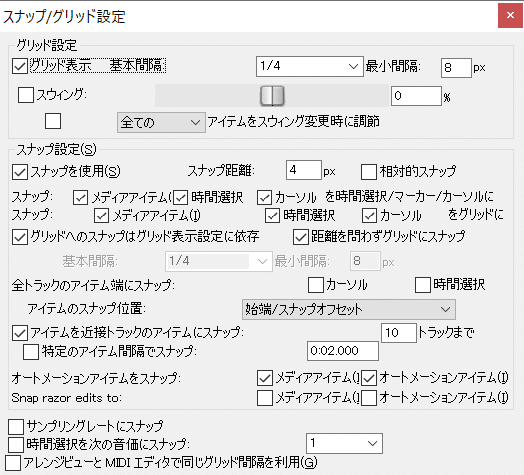
上のようなウインドウが出てきます。
上部あたりのグリッド設定に1/4という項目がありますが、この数値を1/8とか1/16にすると、
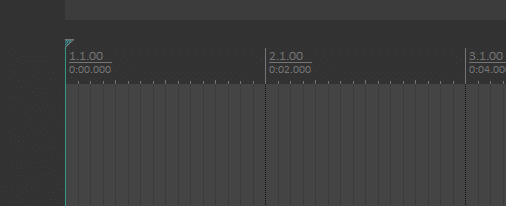
1小節あたりのグリッド線が増えます。
素材配置する時とかにこの設定をやっておくと楽になると思います。
音MADをつくりはじめる最初に設定することが多いですね。
新規トラックの追加:Ctrl+T
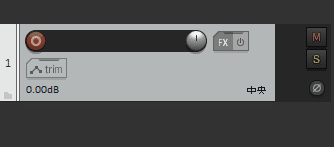
こいつが追加されます。
正直素材を下の空いてるとこにD&Dすれば勝手に追加されるので、そんな使うことはないんですが、MIDIとか入れてて且つ階層にしてまとめてる場合に同じようなことをするとちょっと面倒くさいことになるので、予めトラックを追加しておいて、そのトラック内に素材を追加するみたいな方法をよくとっています。
何気に便利。
再生ループのオン/オフ:R
選択した範囲での再生をループするかしないか設定できます。
これはCtrlとかAltとか押さなくていいです。Rだけ押せばおk。
完成に近づいてきた時にループかけるとマジで止まらなくなっちゃうんですよね。聴き心地が良い。
投稿してから改めて聴くと微妙に感じる時が多々ありますが。
とまあ、REAPERでよく使ってるショートカットキーはこんな感じです。
AfterEffects編
コピー:Ctrl+C
ペースト:Ctrl+V
やってることは同じなので説明省略します。
AEでいうと、選択したレイヤーを複製するときに使います。
そのまんまですね。
上書き保存:Ctrl+S
新しいデータとして保存:Shift+Ctrl+S
これもREAPERと内容同じなのでしょうりゃーく。
映像制作するときは特に大事。
動画プレビューのサイズを全体表示:Shift+/
これ本当便利。
動画プレビューのサイズを全体表示することができます。
下画像の全体表示と同じ状態です。
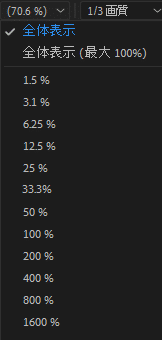
平面レイヤーの新規作成:Ctrl+Y
単色の背景にしたいときとかはよくこれ使います。
AEはぶっちゃけググれば色んな情報のページがすぐ出てきますので、今回はその中でも音MAD制作でよく使ってるショートカットをまとめました。
余談ですが、Video Copilotが公開しているFX Consoleてのを入れると、Ctrl+Spaceを押すだけでエフェクト検索できます。
これはマジで便利なので是非。無料です。
https://flashbackj.com/product/fx-console
最後に
皆さん!いかがでしたか?
最初にいったように、ショートカットキーってのを覚えると音MAD作りがより一層楽しく感じられると思います。
今回はほんの一握りの紹介でしたが、他にもたくさんのショートカット機能がありますので、是非覚えてみてはいかがでしょうか。
ちなみにAviUtlのショートカットはもう忘れました。2,3年前までよく使ってたんだけどな
ともかく、最後まで読んでいただきありがとうございました。
この記事が気に入ったらサポートをしてみませんか?
